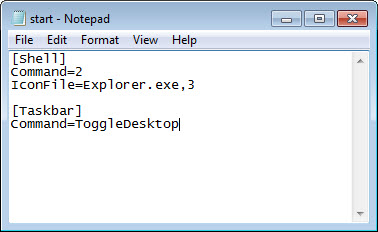Si necesitas trabajar con el sistema operativo Windows 8, pero no te gusta la nueva interfaz Metro en absoluto, es posible que prefieras que tu PC se omita Metro y pase directamente a mostrar el escritorio de Windows clásico. Que al menos por ahora todavía es posible usar el escritorio clásico y el menú de inicio, ya que tengamos la versión final de Windows 8 tal vez las cosas sean diferentes.
Lo que básicamente hay que hacer es crear un acceso directo especial y ejecutarlo en el inicio del sistema. Alternativamente, puedes mover las aplicaciones de escritorio como Google Chrome a el inicio automático. De cualquier forma, Windows 8, se saltará Metro y cargará el escritorio de forma automática. Ten en cuenta que se verá Metro por un momento antes de que aparezca el escritorio. Lo que te ahorras con esto es un solo clic con el ratón sobre la ficha de escritorio en Metro.
Crear el acceso directo para saltar Metro
Crea un archivo de texto sin formato en blanco desde Windows, esto lo puedes hacer fácil haciendo clic derecho en el escritorio y seleccionando «Nuevo » -> «Documento de texto», y lo rellenamos con las siguientes líneas:
[Shell]Command=2IconFile=Explorer.exe,3[Taskbar]Command=ToggleDesktop
Ahora tienes que guardar el archivo y cambiarle el nombre a start.scf (se puede seleccionar un nombre diferente, pero la extensión debe ser .scf).
Para cargar el archivo start.cfg se recomienda usar el «Programador de tareas» y seleccionar al inicio de Windows, el proceso es similar al de Ejecutar CCleaner en modo silencioso, pero la verdad es que es más fácil mover el archivo a la carpeta de inicio automático del sistema. Para esto primero debes habilitar la visualización de las carpetas ocultas para poder acceder a la carpeta en el Explorador de Windows la ruta es la siguiente (reemplaza usuario por tu usuario):
C:\\Users\\usuario\\AppData\\Roaming\\Microsoft\\Windows\\Start Menu\\Programs\\StartupEso es todo, reinicia Windows 8 y comprueba que se inicia directo en el escritorio de Windows.
[Vía Everything Microsoft]